如果您使用文件同步和共享平台,想要通过添加在线编辑功能来扩展其功能,那么您绝对应该尝试一下ONLYOFFICE Docs。
ONLYOFFICE Docs允许您通过将其在线编辑器添加到您选择的平台上来创建协作环境,无论是Alfresco、Confluence、Liferay、Nextcloud、Nuxeo、ownCloud、SharePoint,还是ONLYOFFICE Groups。
ONLYOFFICE Docs提供以下功能:
- 文本文档、电子表格和演示文稿的在线编辑器。
- 实时协作编辑(两种共同编辑模式、跟踪更改、版本历史和版本比较、评论和提及、内置聊天)。
- 不同的访问权限(完全访问、审阅、填写表单、评论、只读以及用于电子表格的自定义筛选)。
- 支持所有流行格式:DOC、DOCX、TXT、ODT、RTF、ODP、EPUB、ODS、XLS、XLSX、CSV、PPTX、HTML。
- 內建插件和微調功能,提供更多編輯能力(YouTube、詞彙庫、翻譯工具、Zotero 和 Mendeley 用於參考管理等)。
- 能夠通過 API 創建並連接第三方插件。
ONLYOFFICE Docs 6.1 的新功能
在安裝 ONLYOFFICE Docs 之前,讓我們看一下版本 6.1 帶來的主要改進:
- 表格視圖。
- 改進的圖表數據編輯
- 尾注
- 交叉引用
- 行數統計
- 新的校對選項。
欲了解更多信息,請參閱 GitHub 上的詳細 變更日誌。
系統要求
首先,您需要確保您的機器滿足以下要求:
- CPU:雙核,2 GHz 或更高。
- RAM:2 GB 或更多。
- HDD:至少 40 GB 的可用空間。
- Swap:至少 4 GB。
- 作業系統:64 位 Debian、Ubuntu 或它們的衍生版本,內核版本 3.13 或更高。
系統中還需要安裝 PostgreSQL、NGINX、libstdc++6 和 RabbitMQ。
所需依賴清單
安裝ONLYOFFICE Docs在基於Debian的發行版需要libstdc++6和NGINX(它們在安裝過程中會自動安裝和配置),還需要PostgreSQL。
還有一些與ONLYOFFICE Docs一起安裝的依賴項:
- libcurl3
- libxml2
- supervisor
- fonts-dejavu
- fonts-liberation
- ttf-mscorefonts-installer
- fonts-crosextra-carlito
- fonts-takao-gothic
- fonts-opensymbol
如果您使用Ubuntu 14.04 LTS或更新版本,這些將自動安裝。
在本文中,我們將學習如何在Debian、Ubuntu及其衍生版本上安裝ONLYOFFICE Docs。
在Ubuntu上安裝PostgreSQL
ONLYOFFICE Docs使用NGINX和PostgreSQL作為數據庫。系統存儲庫中找到的依賴項將在使用apt-get命令安裝ONLYOFFICE Docs時自動安裝。
安裝您版本的Ubuntu中包含的PostgreSQL版本。
$ sudo apt-get install postgresql
安裝了PostgreSQL後,創建PostgreSQL數據庫和用戶。 請注意,創建的數據庫必須僅使用onlyoffice用戶名和密碼:
$ sudo -i -u postgres psql -c "CREATE DATABASE onlyoffice;" $ sudo -i -u postgres psql -c "CREATE USER onlyoffice WITH password 'onlyoffice';" $ sudo -i -u postgres psql -c "GRANT ALL privileges ON DATABASE onlyoffice TO onlyoffice;"
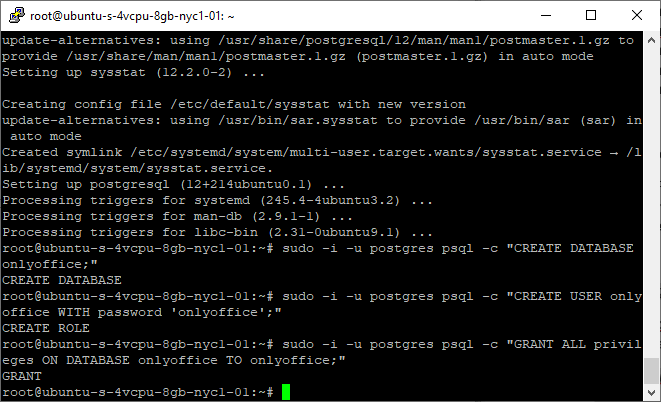
在Ubuntu上安裝RabbitMQ
要安裝RabbitMQ,請運行以下命令。
$ sudo apt-get install rabbitmq-server
如果您使用Ubuntu 18.04,您還需要運行以下命令來安裝nginx-extras。
$ sudo apt-get install nginx-extras
在Ubuntu上安裝ONLYOFFICE Docs
要安裝ONLYOFFICE Docs,請添加GPG密鑰。
$ sudo apt-key adv --keyserver hkp://keyserver.ubuntu.com:80 --recv-keys CB2DE8E5
然後添加ONLYOFFICE Docs存儲庫。
$ sudo echo "deb https://download.onlyoffice.com/repo/debian squeeze main" | sudo tee /etc/apt/sources.list.d/onlyoffice.list
更新包管理器緩存。
$ sudo apt-get update
然後,您需要安裝mscorefonts(這是Ubuntu所需的)。
$ sudo apt-get install ttf-mscorefonts-installer
對於Debian,將contrib組件添加到/etc/apt/sources.list文件中。
$ sudo echo "deb http://deb.debian.org/debian $(grep -Po 'VERSION="[0-9]+ \(\K[∧)]+' /etc/os-release) main contrib" | sudo tee -a /etc/apt/sources.list
現在是時候安裝ONLYOFFICE Docs了。
$ sudo apt-get install onlyoffice-documentserver
在安裝過程中,您將被要求為onlyoffice PostgreSQL用戶輸入密碼。 請使用配置PostgreSQL時指定的onlyoffice密碼。
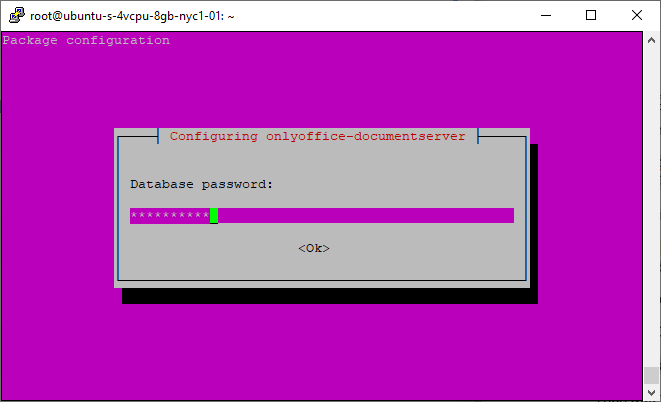
安裝完成後,該包將像任何其他deb包一樣進行更新。
更改默認的ONLYOFFICE Docs端口
預設情況下,ONLYOFFICE Docs 使用端口 80。如果您計劃使用其他端口,您可以更改 ONLYOFFICE Docs 的預設端口。
為此,您需要通過運行以下命令來更改 debconf 系統的預設端口。
$ echo onlyoffice-documentserver onlyoffice/ds-port select <PORT_NUMBER> | sudo debconf-set-selections
請在上述命令中寫入端口號,而不是 <PORT_NUMBER>。
還有一些額外的選項可用於安裝 ONLYOFFICE Docs。它們在 this article 中有描述。
使用示例測試 ONLYOFFICE Docs
默認情況下,ONLYOFFICE Docs(封裝為 Document Server)僅包含編輯器。要開始使用它們,您必須將編輯器與 ONLYOFFICE Groups(封裝為 Community Server)或其他同步和共享平台集成。
如果您想在集成之前測試編輯器,您可以使用測試示例。它是一個簡單的文件管理系統,可幫助您檢查編輯器是否正常工作。如果出現問題,測試示例將幫助您識別問題。
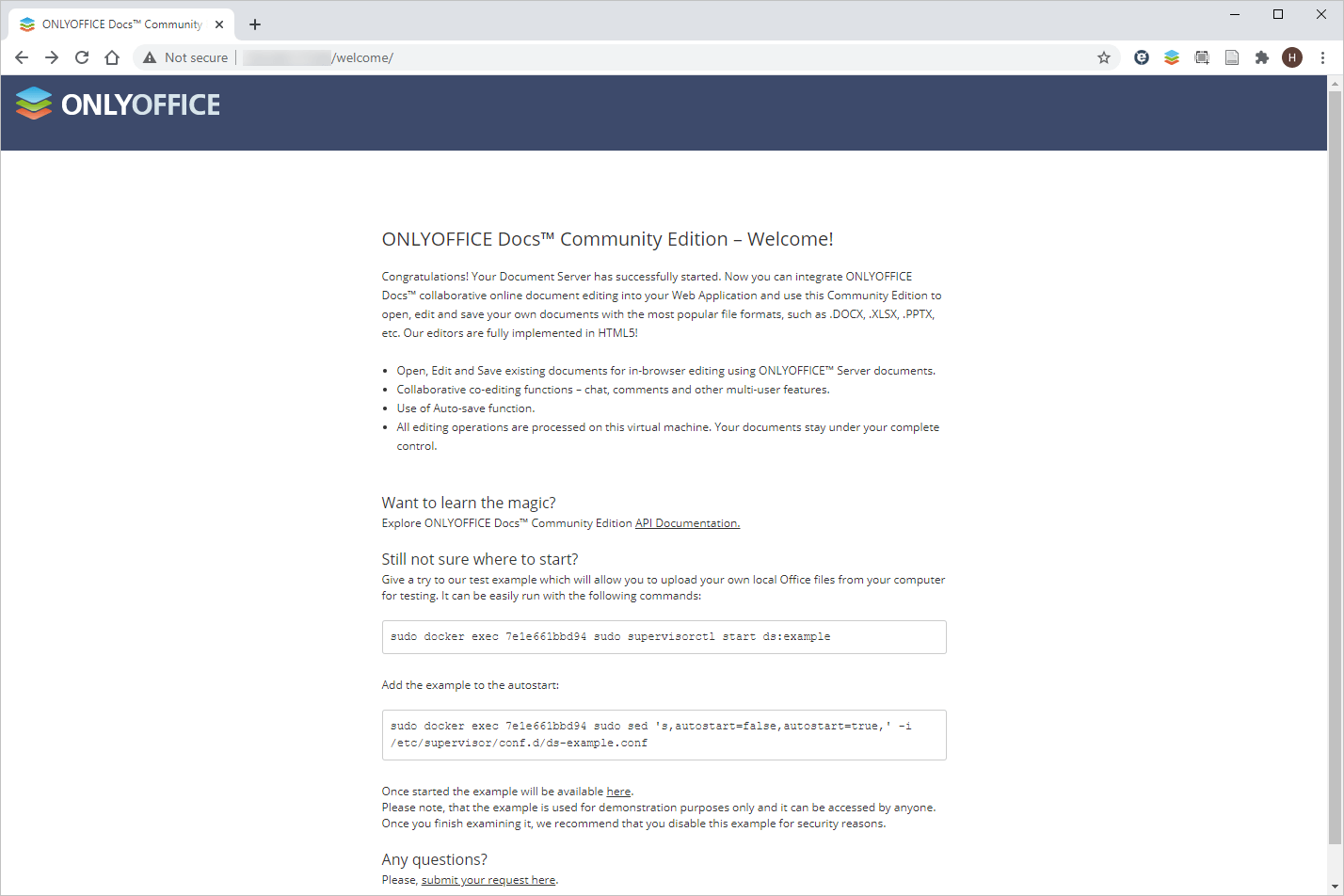
測試示例默認情況下已禁用,但您可以在啟動屏幕上查看如何啟動它的說明。啟動示例後,您將在此處看到: http://docserverurl/example(這是默認地址,您的安裝可能不同):
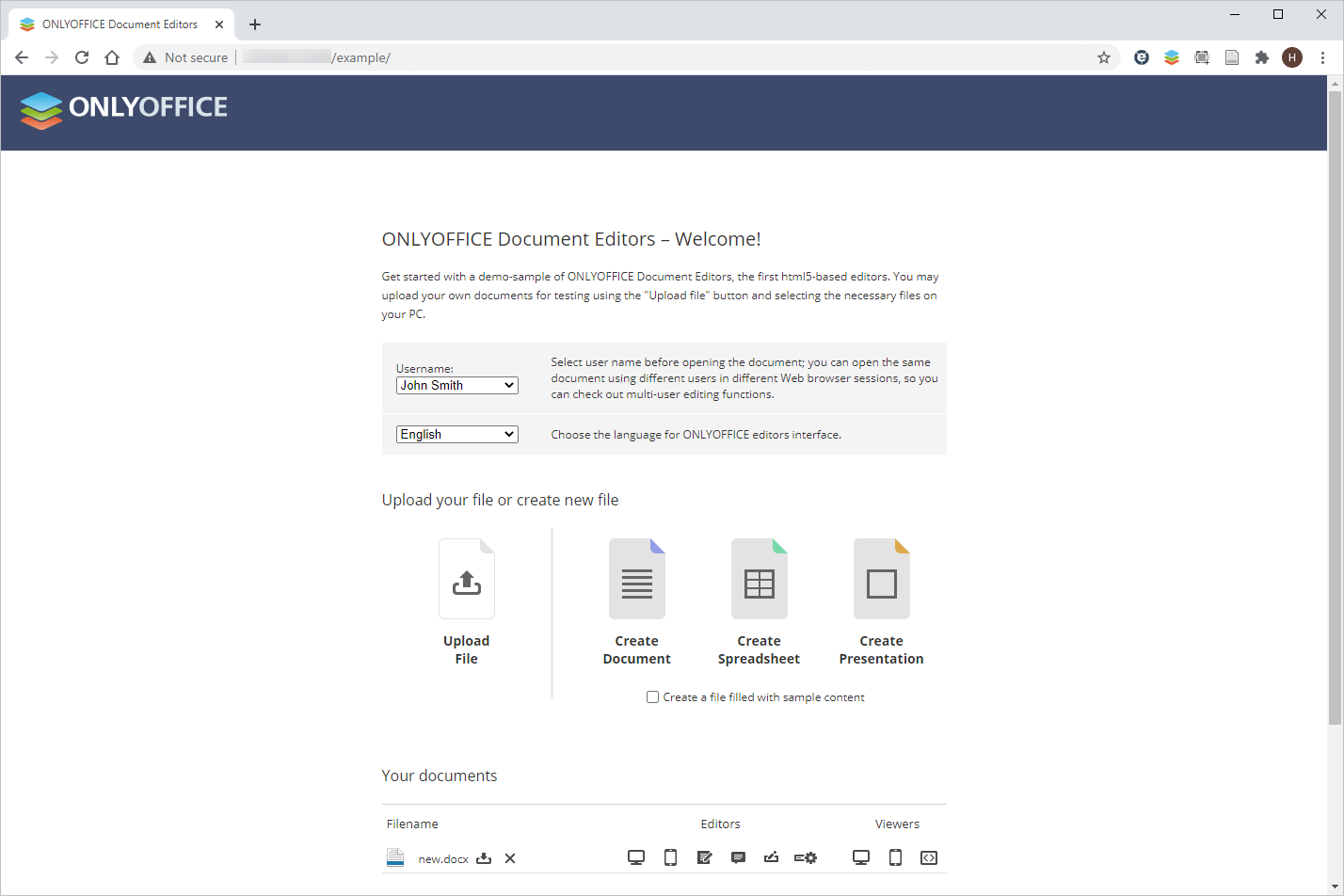
這個測試範例允許您:
- 上傳本地文件,以查看它們在 ONLYOFFICE Docs 中的外觀。
- 創建新的 docx、xlsx 和 pptx 文件。
- 測試編輯器的功能。
- 以 ONLYOFFICE 中可用的不同共享模式打開文件(用於審閱/評論等),還有其他功能。
結論
現在 ONLYOFFICE Docs 已安裝並準備好與第三方平台進行整合。ONLYOFFICE Docs 採用雙重許可模式進行分發。這意味著只要您遵守 GNU AGPL v.3 許可協議的條款,您可以使用在 GitHub 上提供的 ONLYOFFICE 開源解決方案。有許多成功的整合選項:ownCloud、Nextcloud、Liferay、HumHub、Nuxeo 等。
如果您需要專業的技術支持和可擴展性,並且希望獲得專業的編輯功能(例如 文件比較 和 內容控制),以及 ONLYOFFICE 移動網頁編輯器,您將需要 ONLYOFFICE Docs 的商業版本。決定使用何種版本取決於您的需求。
我們希望本指南對您有所幫助。請隨時在下方的評論部分分享您的想法。
Source:
https://www.tecmint.com/install-onlyoffice-docs-on-debian-ubuntu/













